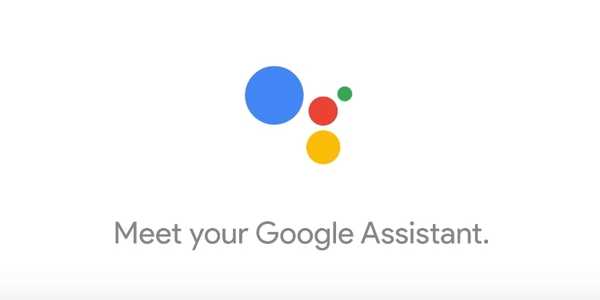
Damian Washington
0
5199
1166
Google ha annunciato il suo nuovissimo assistente vocale semplicemente soprannominato Google Assistant alla conferenza I / O all'inizio di quest'anno e mentre è stato integrato in Allo, ora è arrivato in piena forma con gli smartphone Pixel. A partire da ora, l'Assistente Google è disponibile solo sui telefoni Google Pixel e Pixel XL (a meno che non si desideri aprire un'app di chat ogni volta che si desidera utilizzarla). Tuttavia, se non riesci proprio ad aspettare che l'assistente intelligente basato sull'intelligenza artificiale diventi disponibile sul tuo dispositivo, puoi usare un semplice trucco per farlo funzionare su qualsiasi dispositivo Android Nougat con root. Tutto ciò che serve è apportare due minuscole modifiche al file build.prop.
build.prop: che cos'è?
Il file build.prop è un file di sistema che memorizza una pletora di informazioni sul tuo dispositivo. Pertanto, il file non è modificabile, a meno che non sia stato effettuato il root, e anche in questo caso, si consiglia di non modificarlo a meno che non si sappia cosa si sta facendo.
Il file build.prop non è altro che un file di testo che contiene alcune informazioni davvero importanti sul tuo dispositivo. La modifica del file build.prop può consentire di modificare molte impostazioni sul telefono, purché lo modifichi correttamente e lo salvi correttamente.
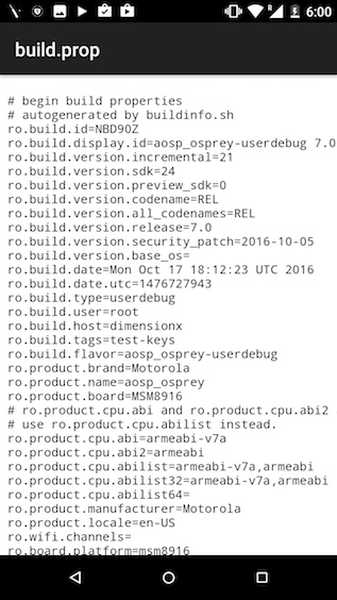
Il file risiede nel "/sistema"Directory che sarà accessibile solo se si è su un dispositivo rooted. Ora che hai qualche idea sul file build.prop, passiamo alla modifica.
Modifica del file build.prop
Per modificare il file build.prop, è necessario un file manager che consenta l'accesso come root. Uno di questi esploratori è ES File Explorer (gratuito), che è quello che stiamo usando in questo articolo. Puoi scegliere qualsiasi file manager che ti piace, purché supporta la navigazione root. A parte questo, iniziamo con la modifica del file build.prop. Per fare ciò, basta seguire i passaggi seguenti:
1. Avvia ES File Explorer. Dal bordo sinistro dello schermo, scorrere verso destra per visualizzare il menu. Qui, attiva / disattiva l'interruttore che dice "Explorer radice“.
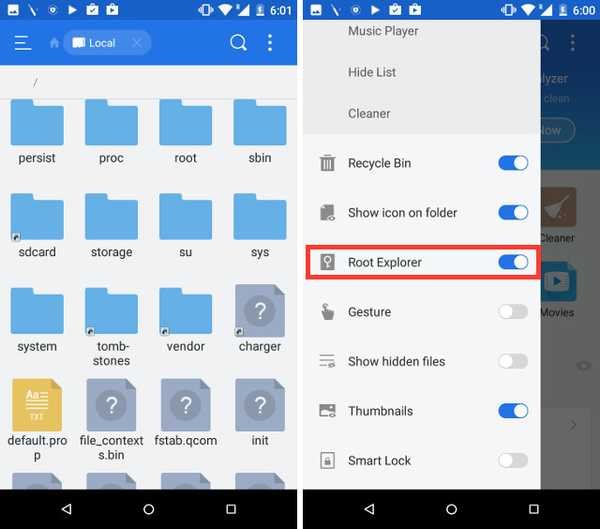
2. Tocca "Explorer radice", Quindi su"Montare R / W“. Ciò ti consentirà di montare il tuo filesystem con le autorizzazioni di lettura / scrittura.
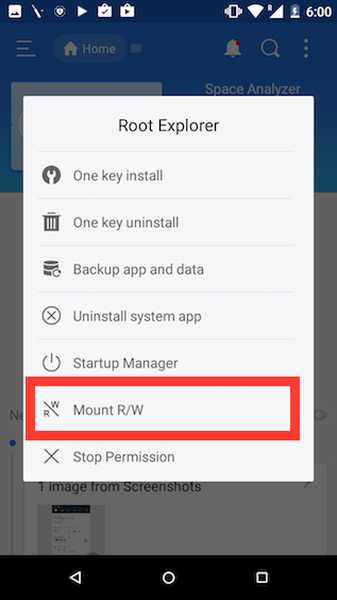
3. Qui, montare "/sistema"Come RW, toccando il pulsante di opzione sotto la colonna RW. Solo così sai "RO"Sta per Sola lettura e"RW"Sta per Leggi e Scrivi. Al termine, tocca "ok“.
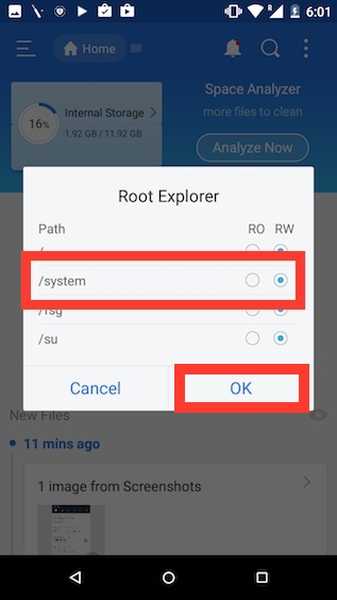
4. Passare a / sistema, e apri build.prop. Quindi, tocca il pulsante del menu a tre punti e tocca modificare.
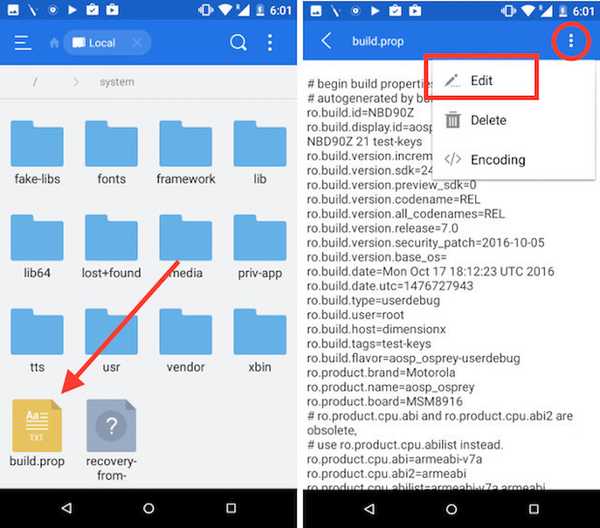
5. Cerca una riga che dice "ro.product.model = your_device_name“. Per impostazione predefinita, questo avrebbe il nome del tuo smartphone. Basta cambiarlo in "ro.product.model = Pixel XL“. Ora scorri verso il basso fino alla fine del file build.prop e aggiungi una riga che dice "ro.opa.eligible_device = true“.
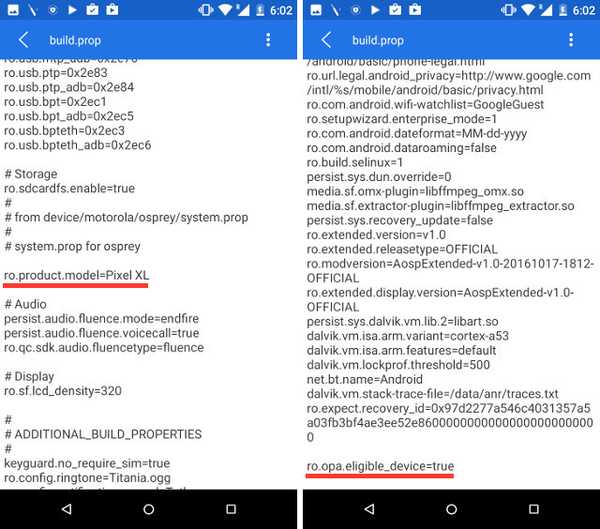
Queste erano tutte le modifiche necessarie per apportare al file build.prop. Una volta fatto tutto ciò, riavvia semplicemente il tuo dispositivo.
Far funzionare Google Assistant
Quindi, una volta riavviato il dispositivo, probabilmente stai pensando che è tutto. Ma non lo è, mi dispiace. C'è ancora un po 'di più da fare prima di poter effettivamente iniziare a utilizzare Google Assistant. A partire da ora, se si tiene premuto a lungo il pulsante Home, verrà comunque avviato Google Now al tocco. Quindi, come possiamo passare da questo al potente Google Assistant? Bene, dovremo solo cancellare i dati e la cache per l'app Google, e il gioco è fatto. Seguire i passaggi seguenti:
1. Sul telefono, vai a Impostazioni -> App. Qui, scorri verso il basso e tocca il "Google"App.
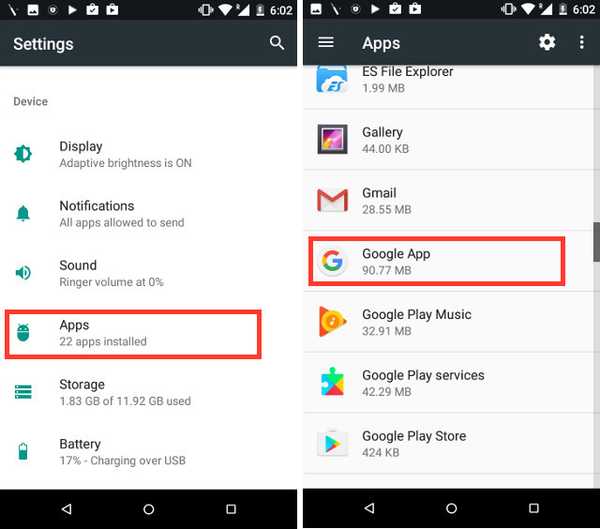
2. Toccare Conservazione, e poi su "Gestisci lo spazio“.
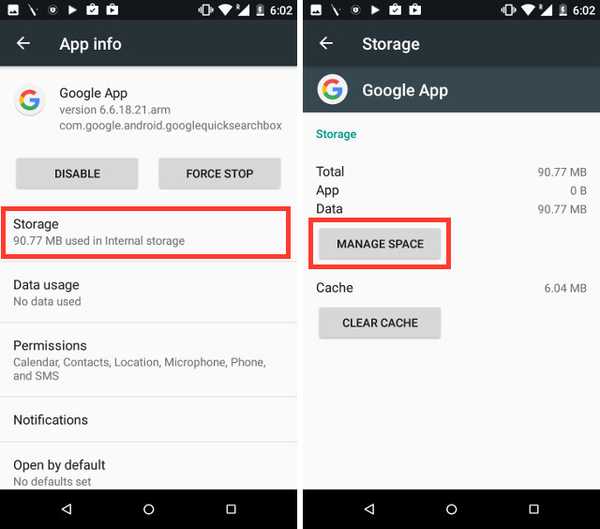
3. Tocca "Cancella tutti i dati“. Ciò dovrebbe cancellare tutti i dati e la cache per l'app Google.
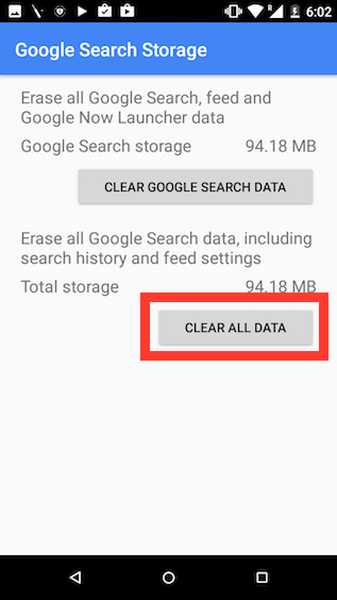
Una volta finito, semplicemente premere a lungo sul pulsante Home, e vedrai la schermata di benvenuto dell'Assistente Google. Puoi installarlo e il gioco è fatto!
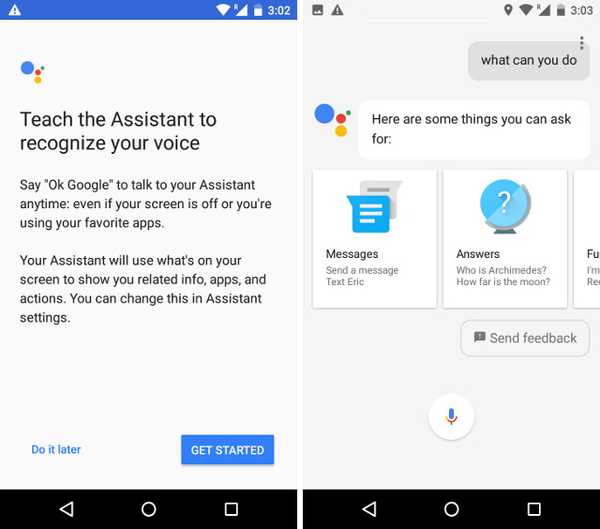
Google Assistant è in esecuzione sul tuo dispositivo Android non Pixel! Ora puoi iniziare a usare l'Assistente proprio come si userebbe normalmente su un dispositivo Pixel o Pixel XL.
VEDERE ANCHE: Come eseguire le stesse app nello schermo diviso su Android Nougat (No Root)
Usa Google Assistant sul tuo dispositivo Android
Ora che sai come ottenere Google Assistant sul tuo dispositivo Android, con Android 7.0, dovresti assolutamente giocare con Google Assistant e capire alcune delle cose interessanti che fa. Può giocare, trovare informazioni sul Web e fare molto di più per te. Per iniziare, puoi semplicemente chiedere a Google "Cosa puoi fare?", E ti dirà alcune cose che puoi chiedere.
Se hai problemi con il funzionamento di Google Assistant sul tuo dispositivo Android, sentiti libero di inviarci una riga nella sezione commenti qui sotto, insieme ad altri metodi per ottenere l'Assistente su un dispositivo Android.















